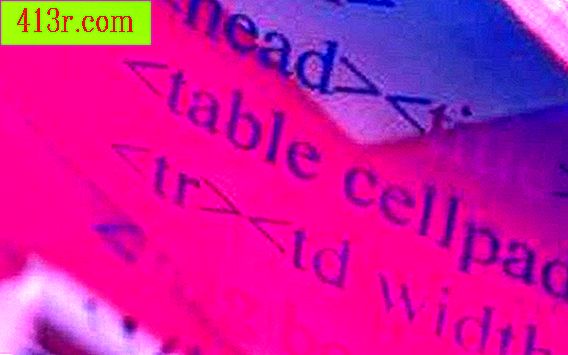Jak odstranit sluneční skvrny na fotografiích pomocí Photoshopu

Jak odstranit sluneční skvrny na fotografiích pomocí Photoshopu
Krok 1
Otevřete aplikaci Photoshop Elements, klikněte na kartu "Soubor" a vyberte možnost "Otevřít". Vyberte fotografii a poklepejte na název souboru. Obraz se otevře na pracovním stole.
Krok 2
Otevřete nabídku "Okno" (Window) a vyberte možnost "Vrstvy" a otevřete paletu "Vrstvy". Do vrstvy vložte následující název: "Pozadí".
Krok 3
V dolní části palety Nástroje (na levé straně obrazovky) klikněte na nástroj "Zvětšit", kde můžete vidět výkres lupy. Tímto způsobem zvětšete oblast obrazu s jasem slunce.
Krok 4
Klikněte na nástroj Lasso (Lasso) na paletě "Nástroje". Zjistěte obrys pouze kolem části odrazu, kterou chcete opravit. Objeví se přerušované čáry; vyberte je pravým tlačítkem a zvolte možnost "Kopírovat vrstvu" (Vrstva přes kopii). V paletě "Vrstvy" se zobrazí varování nové vrstvy.
Krok 5
Otevřete nabídku "Image" v horní části obrazovky, klikněte na "Úpravy" a vyberte "Úrovně". Přetáhněte okno, které se nachází v položce "Úrovně" na straně obrazovky, abyste viděli oblast, která bude fungovat. Posuňte bílý trojúhelník do sekce "Výstupní úrovně" doleva, čímž snížíte oslnění tím, že ztmavíte vybranou oblast. Zaznamenejte číslo v poli zobrazeném pod bílým trojúhelníkem a klikněte na tlačítko "OK".
Krok 6
Klepněte na vrstvu "Pozadí" na paletě a opakujte proces "Lasso" (Lasso) a "Copy Layer" (Vrstva přes kopii) v jiných oblastech, které chcete vyřešit. Opakujte proces: "Image", "Adjustments" a "Levels", ale namísto posunutí bílého trojúhelníku napište číslo, které bylo dříve použito v krabici, abyste zajistili stejné změny barev pro oblasti stejného místa. Po dokončení klikněte na tlačítko "OK" (OK).
Krok 7
Opakujte proces, vždy od vrstvy pozadí, abyste opravili jakoukoli jinou oblast s odrazy slunce. Klepněte na ikonu s malými čarami v horní části palety "Vrstvy". Na konci klikněte na "Flatten Image".
Krok 8
Klikněte na nabídku "Soubor" a potom na položku "Uložit jako" a napište nový název obrázku tak, aby se nepřepíral originál.